

Arcserve UDP エージェント(Windows) の更新を取得してインストールするプロセスには 3 つの段階があります。新しい更新の確認、更新のダウンロード、更新のインストールです。
注: Arcserve UDP エージェント(Windows) でリリースされる更新はすべて累積更新です。 各更新には、それまでにリリースされたすべての更新が含まれているので、コンピュータを常に最新の状態に保つことができます。 [ヘルプ]の[バージョン情報]ダイアログ ボックスには、コンピュータにインストールされた更新レベルが表示されます。 必要に応じて、この情報を使用し、同じ設定/パッチ レベルで別のサーバを構築できます。
以下の図は、Arcserve UDP エージェント(Windows) の更新をインストールするプロセスを示しています。
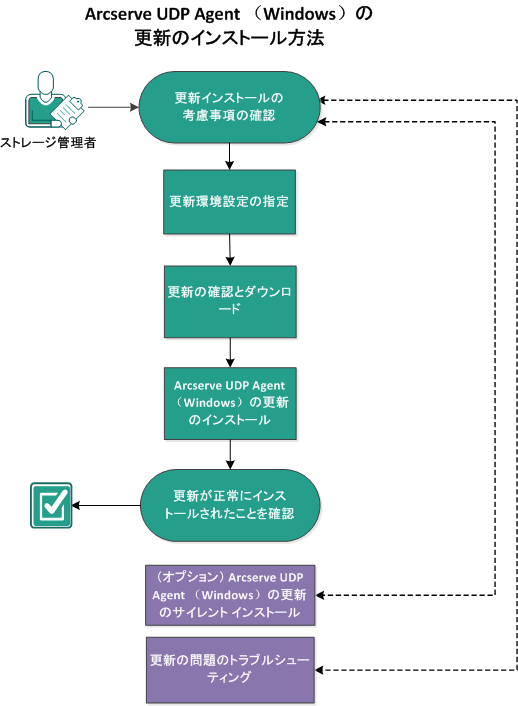
Arcserve UDP エージェント(Windows) の更新をインストールするには、以下のタスクを行います。
|
Copyright © 2015 Arcserve.
All rights reserved.
|
|